Minecraft chắc chắn là một trong những game phổ biến nhất trên thế giới. Sau khi phát hành, Minecraft đã tạo ra một thể loại game mới gọi là game sandbox, nơi người chơi có thể tạo, sửa đổi hoặc phá hủy môi trường của mình.
Game này đã được phát triển cho vô số nền tảng bao gồm Windows, macOS, Linux, Android, iOS, v.v... Tuy nhiên, ngay cả sau nhiều năm, game vẫn chưa được phát triển cho Chrome OS. Nhưng không có gì phải lo lắng vì Chrome OS đã có sự hỗ trợ của Linux.
Giờ đây, bạn có thể cài đặt và chơi Minecraft và nhiều game Linux khác trên Chromebook. Hãy cùng tìm hiểu các bước để cài đặt Minecraft trên Chromebook bằng Linux qua bài viết sau đây!
Cài đặt và chơi Minecraft trên Chromebook
Trước khi bắt đầu, có một vài điều cần làm rõ. Bạn có thể chạy Minecraft trên Chromebook mà không cần chuyển sang Developer Mode và cài đặt Crouton. Trong vài tháng qua, Google đã cải thiện Linux trên Chrome OS một cách đáng kể và mang đến nhiều tính năng ổn định.
Bây giờ, game phản ứng nhanh hơn nhiều và bạn cũng có thể tăng độ nhạy của chuột theo sở thích. Cách cài đặt và chơi Minecraft trên Chromebook như sau:
1. Trước khi tiếp tục, hãy đảm bảo bạn đã thiết lập Linux trên Chromebook.
2. Tiếp theo, tải xuống file Minecraft.deb (Debian/Ubuntu) từ trang web chính thức. Sau đó, nhấp đúp chuột vào file đã tải xuống và nhấp vào nút “Install”. Trong vài phút nữa, Minecraft sẽ được cài đặt trên Chromebook.
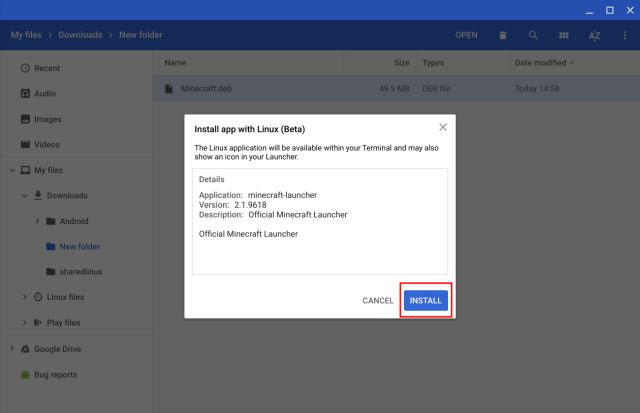
3. Bây giờ, hãy mở Linux Folder từ App Drawer và bạn sẽ tìm thấy “Minecraft Launcher”. Mọi thao tác cài đặt đã hoàn tất.
4. Bây giờ, hãy đăng nhập bằng tài khoản Minecraft và bản phát hành mới nhất sẽ được tải xuống và tự cài đặt. Ứng dụng sẽ tự động đóng sau khi cài đặt, vì vậy hãy mở lại từ App Drawer (ngăn kéo ứng dụng).
5. Game chạy tốt với điều khiển phím WASD, nhưng độ nhạy của chuột hơi kém hơn. Để khắc phục, nhấp vào Options > Mouse Settings và thay đổi độ nhạy với “Hyperspeed”. Giờ đây, bạn có thể chơi Minecraft trên Chromebook một cách mượt mà và không bị giật.
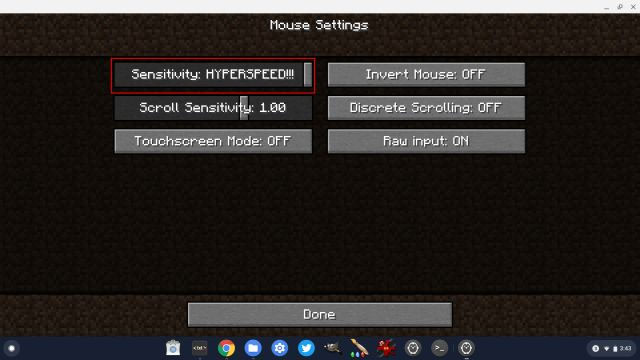
6. Trong trường hợp bạn gặp phải bất kỳ lỗi cài đặt nào, hãy chạy lệnh Linux bên dưới để cài đặt Java Development Kit theo cách thủ công trên Chromebook thông qua terminal. Sau đó, cài đặt file Minecraft.deb bình thường.
sudo apt-get install openjdk-8-jdk Công nghệ
Công nghệ  AI
AI  Windows
Windows  iPhone
iPhone  Android
Android  Học IT
Học IT  Download
Download  Tiện ích
Tiện ích  Khoa học
Khoa học  Game
Game  Làng CN
Làng CN  Ứng dụng
Ứng dụng 

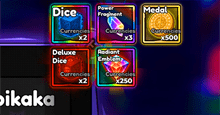



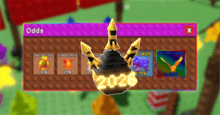

 Play Together
Play Together  Cấu hình máy chơi game
Cấu hình máy chơi game  Code game
Code game  Liên Quân
Liên Quân  ĐTCL
ĐTCL 









 Linux
Linux  Đồng hồ thông minh
Đồng hồ thông minh  macOS
macOS  Chụp ảnh - Quay phim
Chụp ảnh - Quay phim  Thủ thuật SEO
Thủ thuật SEO  Phần cứng
Phần cứng  Kiến thức cơ bản
Kiến thức cơ bản  Lập trình
Lập trình  Dịch vụ công trực tuyến
Dịch vụ công trực tuyến  Dịch vụ nhà mạng
Dịch vụ nhà mạng  Quiz công nghệ
Quiz công nghệ  Microsoft Word 2016
Microsoft Word 2016  Microsoft Word 2013
Microsoft Word 2013  Microsoft Word 2007
Microsoft Word 2007  Microsoft Excel 2019
Microsoft Excel 2019  Microsoft Excel 2016
Microsoft Excel 2016  Microsoft PowerPoint 2019
Microsoft PowerPoint 2019  Google Sheets
Google Sheets  Học Photoshop
Học Photoshop  Lập trình Scratch
Lập trình Scratch  Bootstrap
Bootstrap  Năng suất
Năng suất  Game - Trò chơi
Game - Trò chơi  Hệ thống
Hệ thống  Thiết kế & Đồ họa
Thiết kế & Đồ họa  Internet
Internet  Bảo mật, Antivirus
Bảo mật, Antivirus  Doanh nghiệp
Doanh nghiệp  Ảnh & Video
Ảnh & Video  Giải trí & Âm nhạc
Giải trí & Âm nhạc  Mạng xã hội
Mạng xã hội  Lập trình
Lập trình  Giáo dục - Học tập
Giáo dục - Học tập  Lối sống
Lối sống  Tài chính & Mua sắm
Tài chính & Mua sắm  AI Trí tuệ nhân tạo
AI Trí tuệ nhân tạo  ChatGPT
ChatGPT  Gemini
Gemini  Điện máy
Điện máy  Tivi
Tivi  Tủ lạnh
Tủ lạnh  Điều hòa
Điều hòa  Máy giặt
Máy giặt  Cuộc sống
Cuộc sống  TOP
TOP  Kỹ năng
Kỹ năng  Món ngon mỗi ngày
Món ngon mỗi ngày  Nuôi dạy con
Nuôi dạy con  Mẹo vặt
Mẹo vặt  Phim ảnh, Truyện
Phim ảnh, Truyện  Làm đẹp
Làm đẹp  DIY - Handmade
DIY - Handmade  Du lịch
Du lịch  Quà tặng
Quà tặng  Giải trí
Giải trí  Là gì?
Là gì?  Nhà đẹp
Nhà đẹp  Giáng sinh - Noel
Giáng sinh - Noel  Hướng dẫn
Hướng dẫn  Ô tô, Xe máy
Ô tô, Xe máy  Tấn công mạng
Tấn công mạng  Chuyện công nghệ
Chuyện công nghệ  Công nghệ mới
Công nghệ mới  Trí tuệ Thiên tài
Trí tuệ Thiên tài